Программы для растровых карт на андроид
Очень грамотные,полезные,понятные,нужные статьи по навигаторам для Андроид.Материал изложен
великолепно.Читается на одном дыхании.Автору огромное спасибо.
И вам спасибо за отзыв! Даже не думал, что мои статьи читаются на одном дыхании.
Нет информации с какими типами файлов работают программы.Так что обзор бесполезный
Маленькое уточнение: обзор бесполезный ДЛЯ ВАС.
А многие люди мне как раз говорили, что обзор очень полезный. Кстати, он написан по материалам моей лекции, на которую пришло 60 человек, и все остались довольны.
Если вам нужна программа, которая понимает определённый тип файлов, то вы можете просто меня спросить, и я вам отвечу.
Спасибо за обзор!
Попутно вопрос, есть большая бумажная карта карта с охотничьими угодьями и на ней много всяких нужных отметок, обозначений и тд.Какой программой лучше всего привязать эту карту к координатам для дальнейшего просмотра на андроид устройстве? Какую программу лучше использовать для просмотра этой карты и точки моего нахождения на этой карте?
Можно привязать карту прямо в смартфоне при помощи приложения Locus Map. И при помощи этого же приложения её просматривать.
Если же вам требуется максимально точная привязка и возможность использования в любых программах и приложениях, то нужно привязывать на компьютере при помощи программы Global Mapper.
Привязал, МАППЕРОМ. КАК перевести в формат для просмотра в программе osmAnd?
Это делается прямо в Глобал Маппере
Убедиться, что проекция - Mercator и датум WGS-84.
Открыть меню Файл - Экспорт - Экспорт в веб - RMaps SQLite Database.
Дальше вроде ничего сложного. Можете оставить те значения, которые стоят по умолчанию. Если что-то не будет получаться - пишите.
Старая версия МАППЕР (12) там этого нет. Бесплатная прога есть для конвертации?
Бесплатных прог нет. Платные проги я знаю две - Глобал Маппер и MAPC2MAPC.
У меня 15-я версия Глобал Маппера. Там эта функция есть. Советую и вам установить более позднюю версию. У вас всё-таки сильно старая.
Здравствуйте Андрей! Ваша помощь и танцы с бубном помогли, все получилось, спасибо!
Как поменять маркер места нахождения на стрелку? Сейчас типа фонарик.
OsmAnd, как и многие другие приложения, показывает стрелку тогда, когда вы двигаетесь. Если вы неподвижны, ваше местоположение обозначается маленьким кружочком. Не понял, что вы имеете в виду под "фонариком". Возможно, вы имеете в виду сектор, который называется "направление взгляда", а фактически указывает, куда направлен верхний торец вашего телефона. Это в настройках никак не отключается и не меняется. По крайней мере, я ничего не нашёл.
Понятно, спасибо за помощь!
После ввода текста выберите подпись комментария. Например, вариант "Анонимный". Или введите своё имя, выбрав пункт "Имя/URL" (поле "URL" заполнять не обязательно). Или выберите для подписи аккаунт Google, тогда вы сможете получать на почту уведомления о новых комментариях: в правом нижнем углу формы комментирования поставьте галку в пункте "Оповещать".
Но бумажные карты никто не отменял, обязательно возьмите на маршрут бумажный вариант карты, лучше заламинированный, и хоть какой-то компас. Что вы будете делать, когда у вас сядет батарейка в навигаторе или он просто сломается? Никогда не полагайтесь полностью на электронику. Научитесь обращаться с компасом, читать карту, и ориентироваться на местности по бумажным картам. Самое главное в ориентировании на местности - отсутствие топографического кретинизма. Электроника штука ненадежная, а на бумаге проще просматривать и планировать маршрут во время похода, нежели на маленьком экранчике вашего устройства.
Здесь я попытаюсь собрать в кучу информацию по картам и навигационным программам, что сам я использую. Запись будет обновляться по мере появления полезной информации. Если вы в курсе полезных ресурсов которых здесь нет, прошу не стесняться и сообщить о них.

Эту и другие записи вы можете без навязчивой рекламы прочесть в моем блоге.
Персональные компьютеры
Древняя программа для работы с растровыми картами. Очень многими обожаемая, думаю просто из-за отсутствия каких-либо альтернатив в свое время. Позже появился более удобный софт. Но со счетов старичка никто не собирается сбрасывать.
- аналог предыдущей программы. Так же предназначена для работы с растровыми картами.

Google Earth - одна из полюбившихся мной программ. Возможен не только просмотр спутниковых снимков и наложение их на трехмерную модель земли, но и использование своих карт. К примеру вот здесь вы можете выкачать карты Кавказа с нанесенными перевалами.
Позволяет не только просматривать спутниковые снимки, но и получать трехмерный рельеф, что очень актуально для гор. Также вы можете использовать растровые карты, наложенные на рельеф. Удобной опцией является возможность взглянуть на местность глазами человека, который бы находился в этой точке. Иногда данная опция полезна при проработке горного маршрута.

SAS Планета - программа для работы с растровыми картами, спутниковыми снимками. Она автоматически подгружает карты или снимки из интернета. В базовом списке - разнообразные спутниковые снимки, карты Генштаба, Гос Гис центра, рендеры OpenStreetMap, и подобные полезные штуки. Обзор программы можно прочесть здесь.

Garmin BaseCamp - программа для работы с картами и навигаторам своего производства. Даже если у Вас нет навигатора Garmin, программа может быть полезна для людей, чьи навигационные программы понимают формат GPX, а это большинство программ. Здесь удобно рисовать треки будущего маршрута, ставить точки и закидывать все это барахло потом в навигатор.

QMapShack - opensource аналог Garmin BaseCamp. Для пользователей Линукс-подобных систем является безальтернативным вариантом. Хорошо работает с OSM картами.

Mobile Atlas Creator - Программа для создания карт для различных навигационных программ и навигаторов Garmin и Magellan. Прилежание не требует установки, но для его работы необходима установленная Java. В программе есть возможность подключения сторонних источников карт. Работа с ней проста - выбираем источник карты, необходимые масштабы и область карты, вот и все, карта готова. Подробнее можно прочесть тут и тут.

Global Mapper - Еще одна хорошая программа для работы с растровыми картами, их подготовки, склейки, автоматической обрезки полей и т. п..
Кары и другие полезные ресурсы
Ну не упомянуть такие гиганты как Google, Яндекс и Bing я просто не мог.
Иной раз растровые карты очень удобны для изучения, особенно актуальны при проработке рельефа. Так же они вам пригодятся для того, чтоб их потом напечатать. А некоторые из них имеют привязку к OziExplorer или Google Earth, и их можно использовать как для работы на ПК, и навигации в смартфонe.
Поиск необходимых вам растровых карт Здесь вы найдете нужные листы карт Генштаба или Гос Гис Центра. Еще один сервис поиска растровых карт. А может этот ресурс вам понравится больше.
nakarte.tk ресурс с картографическими материалами. Здесь вы найдете карты генштаба, госгисцентра, разнообразные спутниковые. После выбара необходимых карт их можно распечатать или создать JNX растровую карту для навигаторов Garmin.
Схемы перевалов Михаила Голубева, а так же фотографии и описания перевалов. Эти схемы для Google Earth.
Карты горных массивов на сайте ТК Мередиан растровые и векторные
![]()
OpenStreetMap
К примеру вот карта, на которой подсвечены туристические пешие маршруты. А вот здесь вы можете найти велосипедные. Или, к примеру, лыжные трассы.
Вот еще одна карта с подсветкой туристических маршрутов.
Сервисы по онлайн прокладке маршрутов на основе OSM - тыц, тыц и тыц. Первым из них удобно пользоваться для прокладки различных велосипедных маршрутов, которым очень просто поделиться, скопировав ссылку из адресной строки браузера. Либо выгрузить для дальнейшей работы в различных навигационных форматах.
На этой карте сделана очень качественная отмывка рельефа, а также прорисовываются хребты и перевалы.
Больше всех, лично мне, нравится вот эта карта . На ней отображается максимум полезной для туриста информации.
Карты OSM для различных навигационных устройств.
Карты для навигаторов Garmin с сайта Rutracker - без обхода блокировок не открывается. Здесь вы найдете как официальные карты, так и всевозможные другие.
Рельеф планеты Земля изолинии Rutracker. Зеркало с рельефом только России. Это прозрачная карта. Вы можете использовать ее совместно с другими. У меня эти карты не захотели работать с новыми версиями Garmin BaseCamp, я пользуюсь стареньким MapSource для работы с ними. Благо вся работа заключается лишь в том, чтоб вырвать необходимый кусок из карты и залить его в навигатор.
Рельеф России DEM для отмывки выпуклостей карты и 3D карты рельефа (только для совместимых навигаторов) Rutracker, зеркало.
Небольшое количество карт можно найти еще тут и тут
На этом сайте, в конце страницы, вы найдете карты горных районов для Garmin.
Онлайн конвертер различных форматов для навигаторов
Новые версии навигаторов Garmin умеют работать так же и с растровыми форматами. Но есть множество тонкостей их использования. Вот здесь вы можете прочитать, как обойти всевозможные ограничения и использовать свои карты. При помощи вот этого патчера модифицируем последнюю прошивку своего навигатора, и наслаждаемся использованием JNX растровых карт для Garmin.
OSM для Garmin
Большой список карт с официального сайта.
Наиболее часто используемые мной OSM карты для Garmin карты клуба Вело100.
Туристическая сборка OSM. С этими картами надо быть аккуратнее, если вы строите маршрут, то здесь он может пройти по руслу реки (даже пешеходный). Автор отказывается делать отдельную карту для водников, а пешеходам это сулит неприятности.
OSM карта всего мира. Здесь вы можете выбрать какой кусок карты вам необходимо скачать. Есть еще один подобный ресурс, где вы выкачиваете лишь необходимую вам область.
Удобные карты с выделенными туристическими или велосипедными маршрутами. Вы здесь можете выбрать режим активности пеший или водный, и будут подсвечиваться соответствующие тропы и маршруты.
Отдельная карта-слой водника предназначенная исключительно для маршрутизации по рекам.
![]()
Android
Для просмотра некоторых тем на 4pda необходимо зарегистрироваться на форуме. Большинство ссылок дальше даны именно на этот ресурс.

OsmAnd Моя любимая программа для навигации на телефоне. Тема на 4pda. Использует карты OpenStreetMap. Обзор программы.

Locus - Еще одна интересная программа для навигации в т.ч. на основе данных OSM

Maps Me простая программа для навигации по OpenStreetMap картам. Не такая навороченная как OsmAnd, но абсолютно бесплатная. Из-за своей простоты она мне и не нравится.
OziExplorer - программа для работы с растровыми картами. Тема на 4pda.

AndrOzic - Навигационная программа, использующая карты OziExplorer (ozf2, ozfx3).

Советские карты программа для онлайн выкачки карт Генштаба, после чего ими можно пользоваться без интернета.
СитиГид коммерческий продукт, как следует из названия, подходит для навигации лишь в городах и по автомобильным дорогам. GeoNet Это тот же СитиГид. Разница в покупке лицензий. Можно пользоваться бесплатно с картами OSM. Подобная ей программа - Навител. И лучший, на мой взгляд, софт для ориентирования в городе 2Gis. Еще одна популярная программа iGO.

Fake GPS Location Spoofer - выдает навигационной программе фальшивые координаты.

Garmin Viago пентаграмма оффлайн и онлайн навигации от Garmin. Жрет файлы от навигаторов.

Garmin StreetPilot еще одна гарминовская прога. Запускается и корректно работает не на всех телефонах.

SAS4Android программа для навигации по спутниковым снимкам. Зеркало на 4pda. Главная особенность - возможность использования скачанных в SAS Планете без конвертации.

Google Планета Земля - мобильная версия популярной программы от ИТ гиганта.
Ну и всяческие Гугло Карты, Яндекс Карты бывают так же полезны.
Если вам не достаточно этого списка, можете взглянуть сюда
![]()
JAVA
Для телефонов с java подсказывают навигационный ресурс MapNav
Присылайте ссылки на ресурсы, которыми вы пользуетесь, включим их в данный список.
Osmand — программа для Android, которая позволяет работать с офлайн картами OpenStreetMap и не только, использовать голосовую навигацию, запись, отображение и навигацией GPX треков, а также ряд возможностей по редактированию OSM. Судя по предыдущему топику , среди хабровчан достаточно большое число пользователей данной программы, которые бы хотели узнать тонкости работы данной программы.

Конечно, написание руководств для пользователей в последнее время считается плохим тоном, так как пользовательский интерфейс должен быть абсолютно понятен всем и в любой ситуации, но реальность, к сожалению, говорит об обратном. Особенно это критично, когда пользователи не понимают базовых понятий приложения или руководствуются заниженной или завышенной оценкой к его возможностям.
Osmand, как и большинство Linux приложений, предназначен, для всех, поэтому конкретную целевую аудиторию даже сложно назвать. Это является и плюсом и минусом приложения. В принципе все open source развиваются по этому сценарию, потому как сообщество постоянно добавляет маленькие и нужные патчи и редко добавляет большие и нужные. Так и получаются приложения с кучей настроек, кучей перекрывающихся функций и тысячами сценариев использования.
- Карта — векторные и растровые карты, различные настройки
- Экран Карты — индикаторы на главном экране приложения и контекстное меню
- Настройки приложения — профили настроек и обзор базовых настроек
- Фоновый сервис — работа приложения с выключенным экраном и с заданным периодом включения
- Мониторинг — запись GPX треков
- Навигация — онлайн и офлайн навигация
- Поиск — поиск POI, транспорта, адреса
- OSM редактирование — POI и Osm bugs
Карта
Существует 2 вида карт: векторные и растровые. Растровые карты — это карты, которые представлены картинками (тайлами), векторные карты — это бинарный набор данных, по которым еще предстоит нарисовать тайлы для отображения. В общем принципиальное различие в том, что растровые карты рисуются очень быстро и занимают очень много места для детализированных областей. Для примера Google Maps/Yandex maps — растровые карты, Garmin/Navitel — векторные. При первой загрузке Osmand использует растровые карты, причем подгружает их из интернета на SD карточку, потом эти карты используются. Векторные карты нужно загрузить в специальном диалоге — Настройки → Индексы → Загрузить индексы. Для того, чтобы переключаться между картами, используйте меню → Слои → Карта источник…
Растровые карты
Растровые карты достаточно удобны, если вам критична скорость отображения и вы не хотите засорять SD карточку, имея под рукой интернет. По умолчанию, создается 2 источника растровых карт, но вы можете загрузить другие через «Установить..». В момент установки источника, создается папка на SD карточке (/sdcard/osmand/tiles/<имя источника>), куда и будут загружаться все тайлы. Удалив эту папку, программа будет считать, что источника нету. Это достаточно удобный способ составлять список источников по своему усмотрению.
Так же, существует способ для того, чтобы создать свой источник тайлов (Собственный рендеринг, WMS). Если зайти /sdcard/osmand/tiles/<имя источника>, то можно найти файл .metainfo, который и содержит всю необходимую информацию о загрузке тайлов. Более простой способ и лучший использовать OsmandMapCreator. При помощи этой программы можно выделить и загрузить интересуемую (большую) область, а затем скопировать ее на SD карточку. Загрузить большую область можно и используя Wifi на телефоне: контекстное меню → Загрузить карту. Главное преимущество использования PC для подготовки карты в том, что можно тайлы поместить в один файл (Create sqlite database), после этого скопировать файл в osmand/tiles/. Это очень важно для Flash Карт, так как большое количество файлов чрезмерно ухудшает работу файловой системы. SQlite файл так же будет догружать тайлы из интернета.
Существуют настройки для тех, кто следит за интернет трафиком (Настройки — Карта/Общие): можно отключить интернет вообще для загрузки тайлов и можно указать уровень детализации (zoom level), начиная с которого не надо грузить тайлы. Например, для автомобильной навигации вполне достаточно 14-15, так как Osmand может увеличивать тайлы в 2-4 раза соответственнов 16-17, экономия трафика очевидна :)
Векторные карты
Для отображения векторных карт необходимо загрузить эти самые карты. На экране отобразится огромный список загрузок с фильтром, список загрузок совпадает с Downloads. Рекомендуется загрузить помимо своего региона 1) Голосовые данные и 2) Basemap (Карту мира 1-7 зум 3 Mb). Преимущество векторных карт то, что они умеют поворачиваться и поддерживают разные стили рендеринга. Стили рендеринга зависят от текущего Профиля (описано ниже), но их можно указать вручную. Можно даже создать свой стиль и поместить его в (osmand/rendering), некоторые даже создают карты с профилем высот. Так же векторные карты меняют свой стиль в зависимости от дня и ночи (можно найти в настройках) и могут транслитерировать названия в английские.
Векторные карты могут быть достаточно медленны на маленькой детализации, поэтому существует опция, перехода в растровые карты при зуме <= N. Достаточно эффективная комбинация расхода памяти и времени рендеринга.
Карты подложки и покрытия
В приложении имеется возможность использовать любую карту в качестве подложки или покрытия с необходимым уровнем прозрачности. Естественно это замедляет процесс рендеринга + тратит очень драгоценную для приложения память (может падать).
Экран карты

На экране карты отображаются в зависимости от ситуации индикатор скорости, индикатор времени прибытия (при нажатии индикатор оставшегося времени), индикатор детализации (зум), индикатор расстояния от центра карты до точки назначения (при нажатии переходит в точку назначения), стрелка — кнопка вернуться в текущее положение, компас (при нажатии вращает карту по компасу или отключает вращение), профиль настроек (при нажатии можно выбрать).
Точка назначения отображается на карте красной точкой с флажком, когда она не видна, то появляется красная стрелка, которая указывает направление + на экране всегда видно расстояние до нее, что является достаточно удобным при пешей навигации. Точку назначения можно выбрать через любой поиск (Идти к), иногда надо использовать долгое нажатие, или через контекстное меню карты. При прокладке маршрута точка назначения должна быть выбранной. Ее можно убрать через Меню → Снять отметку.
Контекстное меню карты — это меню, действия которого привязано к выбранной точке на карте. Можно выбрать 3 способами: нажатие трекпоинта, долгое нажатие на карте + нажатие на появившейся областе (долго нажатие скрывает область), через меню. В этом меню выбранная точка 1) может быть выбрана как точка назначения 2) может использоваться как отправная точка маршрута (только для просмотра) 3) будет отправной для поиска POI, транспорта 4) может быть отправлена другу через SMS, email 5)…
Общие настройки и профили настроек
В приложение существуют общие настройки и настройки профиля. Общие настройки:
— ориентация экрана — можно установить, чтобы карта не сбивалась, когда несешь телефон в руке
— директория приложения — можно поменять /sdcard/osmand.
— локализация, единицы измерения расстояния, использование трекпоинта…
В приложении существует 4 профиля: по умолчания (обзор карты), авто, велосипед и пешеход. Все настройки выбранные в каждом профиле хранятся в нем. К примеру, для пешехода было выбрано всегда отоброжать дневной рендеринг, соответственно при смене на авто — эта настройка будет сброшена и будет установлена другая как автомасштабирование. При навигации профиль настроек меняется автоматически. Существуют настройки по умолчанию для каждого профиля, но все их можно менять и настраивать.
На данный момент карты и слои, хотя и отображаются в настройках, являются отдельными настройками приложения и не меняются по профилям.
Поиск

Искать можно по координатам, по адресу, избранные, POI, транспорт и в истории поиска. Для адреса, POI, транспорта необходимы векторные данные. Можно визуализировать поиск на карте, включив необходимые слои (Меню → Слои), слой POI фильтра, слой избранных или слой транспортных остановок. Для всех поисков активны 2 кнопки, «показать на карте» и «идти к», для избранных, истории опция «идти к» появляется при долгом нажатии. Попасть в поиск можно нажав кнопку поиск на устройстве. На поиск влияет опция «показать английские имена».
Адрес
Все довольно просто: выбираете регион (название векторных карт), город, улицу и т.д. Так же существует опция искать через Osm Nominatim, использует интернет и рекомендуется тем, кто знает как надо формировать запросы.

Для поиска POI применяются фильтры. Редактируемые и созданные пользователем, отображаются звездочкой, стандартные OSM — папкой. Для редактирования необходимо долго нажатие на фильтре или выбрать новый фильтр, далее через меню фильтр можно «сохранить как» или «удалить». При выборе фильтра появляются 2 опции: искать рядом с собой (потребуется время пока приложение найдет спутники) или искать вокруг последнего выбранного участка карты. Существует способ отфильтровать найденные POI по имени — кнопка меню → фильтр.
Избранные
Добавить в избранные можно через контекстное меню на карте. Существует также отдельная опция «заменить», для динамических избранных, таких как машина, отель, место последней встречи в лесу :) Избранные точки можно экспортировать и импортировать (файл GPX), важно при удалении приложения и установке заново. Не рекомендуется импортировать большое количество избранных точек, лучше для этого использовать слой «GPX файл».
Транспорт

Поиск транспорта можно назвать также как прокладка маршрута вручную. При поиске необходима начальная точка (конечная по усмотрению), поэтому поиск транспорта доступен из контекстного меню карты. Надпись искать транспорт до цели кликабельна, в одном случае цель учитывается, в другом нет. При поиске транспорта — результаты сортируются по наименьшей сумме от старта до маршрута + от маршрута до назначения. При выборе некоторого маршрута, предлагается выбрать остановку, на которой выходить. После этого поиск будет повторен, но начальной точкой будет уже точка остановки предыдущего маршрута (Искать после). Таким образом можно построить маршрут с пересадками, но остановки пересадок придется выбирать вручную.
Фоновый сервис
Фоновый сервис может быть полезен, если вы хотите отключить экран и не использовать GPS непрерывно. Фоновый сервис запускает позиционирование GPS через определенные промежутки времени и выполняет 2 функции: запись GPX трека и навигация (включая голосовую). Включить фоновый сервис можно в настройках.
Навигация и прокладка маршрута
Для того, чтобы проложить маршрут, необходимо выбрать точку следования, а затем Меню — маршрут. Существует 2 режима для построения маршрута: следовать (навигация) и просмотр маршрута. Посмотреть информацию о проложенном маршруте можно Меню — Маршрут — О маршруте. При выборе режима следовать — автоматически меняется профиль и маршрут прокладывается от текущего местоположения, при этом включается голосовая навигация.
Мониторинг и GPX файлы

Мониторинг и запись GPX файлов в /sdcard/osmand/tracks включена по умолчанию для некоторых профилей (авто, велосипед), поэтому история ваших движений хранится в GPX файлах по дням. Эти настройки можно отключить и включить для других профилей, выбрав желаемый интервал слежения.
В приложении можно просмотреть записанные треки, а также созданные другими пользователями. Для этого необходимо, чтобы GPX файлы находились в /sdcard/osmand/tracks. Включить можно через Слои — GPX, при этом все сегменты будут отображены линиями на карте, а все точки в треке будут отображены как избранные. Они также будут доступны в списке избранных, пока включен слой.
В любой момент в записываемый GPX файл можно добавить точку с описанием, сделать это можно через контекстное меню карты. Это бывает полезно для записи некоторых POI при отсутствии интернета.

Один из самых важных навыков в походе — ориентирование. Для этого нужно уметь читать карту, понимать рельеф и топографические обозначения. В серьёзные походы лучше ходить с навигатором или бумажными картами, но на несложных маршрутах в популярных районах можно пользоваться мобильными приложениями. Их преимущество в быстром обновлении информации и доступности, они помогают оценить время в пути и отметить ключевые точки на маршруте. В статье рассказываем, на какие мобильные приложения с картами стоит обратить внимание, а также в чём их плюсы и минусы.
Мобильные карты OsmAnd
Для кого: пеших туристов, лыжников, велосипедистов, автомобилистов.
Приложение, которым можно пользоваться и в походах, и в городе. Оно работает на основе карт OpenStreetMap — это картографический проект, который использует персональные GPS-трекеры и спутниковые снимки.
На популярных маршрутах приложение отображает большинство троп, родники и даже стоянки. Однако определить трудность участка в таком приложении не всегда возможно. Крутые траверсы и категорийные перевалы могут быть обозначены как обычная пешеходная тропа, и, если неправильно определить рельеф, можно выйти на опасный участок неподготовленным. Также нужно учитывать, что на непопулярных маршрутах в отдалённых регионах такие карты могут не показывать многие тропы и объекты.

У приложения есть бесплатная и платная версии: в бесплатной ограничено количество загрузок карт и нет возможности смотреть описания достопримечательностей офлайн. Платная версия включает в себя дополнительные плагины, например лыжную и морскую карты, а также отображение высот.



Достоинства OsmAnd:
- несколько слоёв карт на выбор;
- работает офлайн, если предварительно загрузить карты региона;
- доступна автоматическая маршрутизация;
- можно сохранить нужные точки на карте.
Недостатки OsmAnd:
- могут быть неточности и ошибки;
- трудно определить сложность участка;
- ограничения в бесплатной версии.
Мобильные карты ViewRanger
Для кого: пеших туристов, велосипедистов и горнолыжников.
Главная особенность этого приложения — готовые треки, которые могут загружать пользователи. Карты с маршрутами можно распечатать, изучить онлайн или скачать в формате GPX и пользоваться ими офлайн — без мобильной связи и интернета. Доступно несколько слоёв, среди которых есть горнолыжный, спутниковый, OpenStreetMap слой и OpenCycleMap — слой для велосипедистов. Некоторыми из них можно пользоваться только в платной версии.

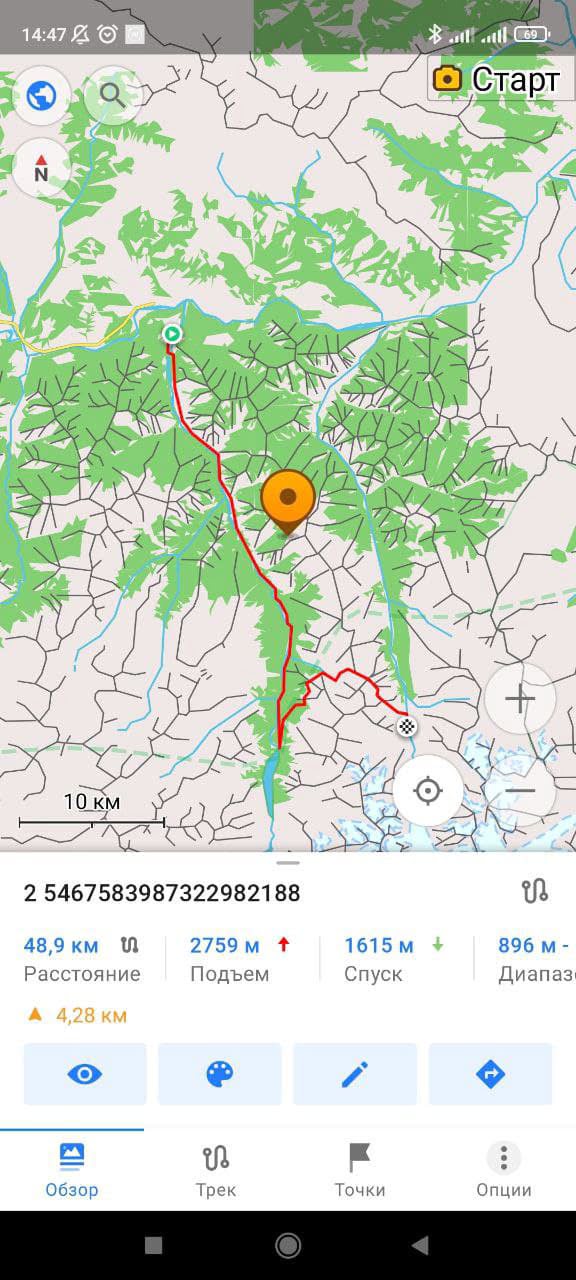
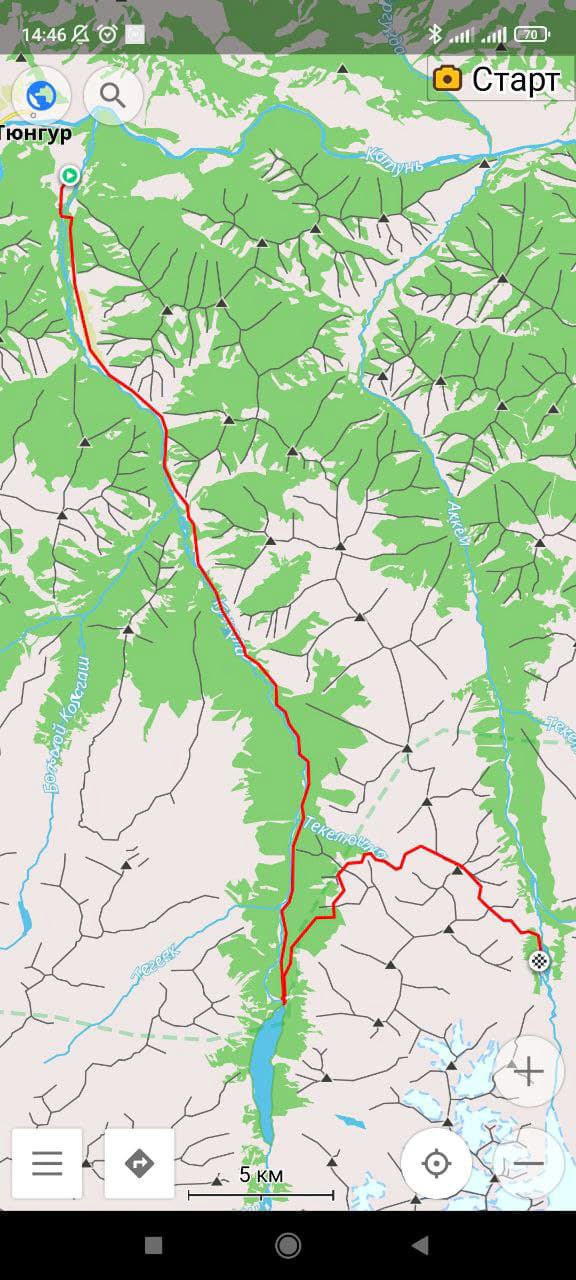
Достоинства ViewRanger:
- хорошо показаны границы растительности;
- несколько разных слоёв на выбор;
- есть встроенные маршруты;
- удобная загрузка и выгрузка треков;
- есть режим экономии энергии.
Недостатки ViewRanger:
- отсутствует маршрутизация;
- пользоваться офлайн можно только в платной версии;
- медленно подгружает карту при изменении масштаба.
У этой же компании есть приложение Outdoor Active (Android и iOS — оно тоже работает по принципу сообщества, где можно использовать уже готовые маршруты и составлять свои. В нём качественно прорисован рельеф и есть автоматическая маршрутизация. Это приложение подходит для любого региона, но больше всего информации в нём о Баварии: в карту внесены горные приюты, а также пешие, скалолазные, лыжные и веломаршруты в Альпах.
Мобильные карты Locus Map
Для кого: пеших туристов, велосипедистов, маунтинбайкеров, бегунов, лыжников.
Это приложение с картами включает в себя возможность планировать, сохранять и изменять маршруты, делиться ими с друзьями, а также использовать голосовой трекер для занятий спортом на открытом воздухе. Подходит для бега — считает скорость, темп, высоту и количество сжигаемых калорий. Позволяет импортировать треки в разных форматах. Можно работать с несколькими слоями, в том числе и отечественными топографическими картами в разных масштабах.

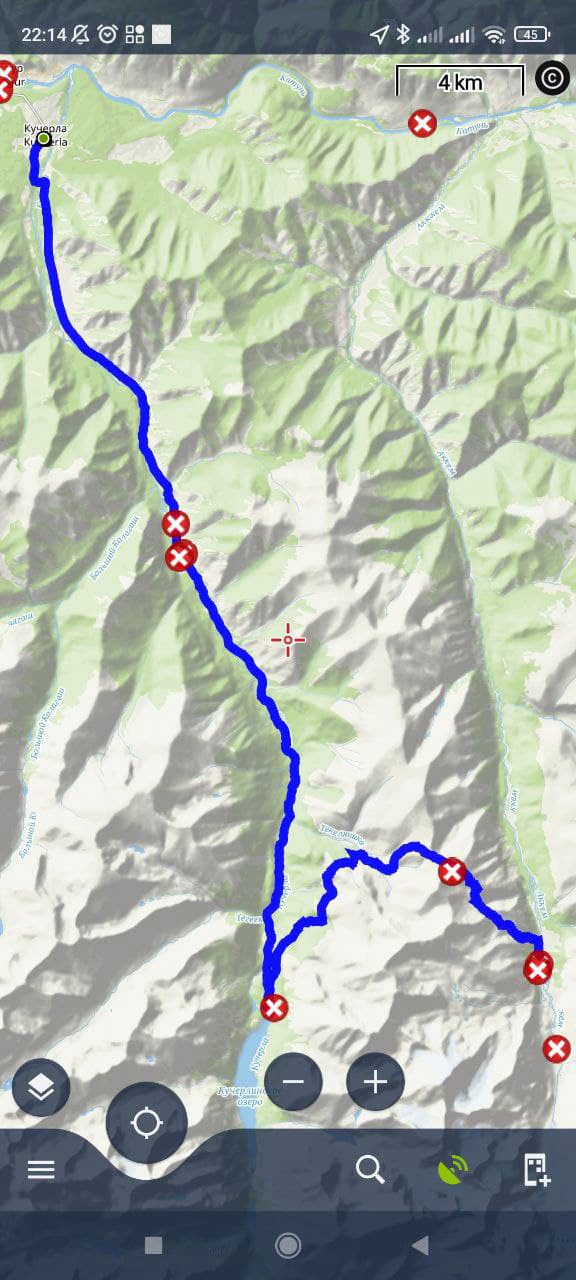

Достоинства Locus Map:
- работает в офлайн-режиме;
- можно работать с разными картами;
- автоматическая маршрутизация;
- есть описания достопримечательностей;
- есть планировщик маршрутов.
Недостатки Locus Map:
- ограничения в бесплатной версии;
- могут быть неточности, в зависимости от того, с какой картой вы работаете;
- нет для iOS.
Мобильные карты «Советские военные карты»
Для кого: пеших туристов, можно использовать для лыжных и велопоходов.
Приложение с мировыми топографическими картами Генштаба России с разным масштабом. На них можно более точно определить рельеф, высоту и овраги, увидеть объекты и тропы, которых нет на других картах. Но для того, чтобы полноценно пользоваться такой картой, нужно знать топографические обозначения.

Приложение записывает трек, но пошаговой навигации нет. Чтобы пользоваться «Советскими военными картами» офлайн, необходимо заранее скачать карту нужного масштаба, без интернета сделать это не получится.



Достоинства «Советских военных карт»:
- более точный рельеф за счёт использования топографических карт;
- можно записывать трек маршрута;
- доступно офлайн при предварительной загрузке карт.
Недостатки «Советских военных карт»:
- нет автоматической маршрутизации;
- ограничения в бесплатной версии и много рекламы;
- нет новых троп и объектов, так как карты советского периода.
Мобильные карты Fatmap
Для кого: пеших туристов, горнолыжников, сноубордистов, велотуристов, скалолазов.
Мобильное приложение с 3D-картами, на которых можно посмотреть рельеф и подробную информацию о склонах, лавиноопасных участках, состоянии снега и погоде. Также можно узнать о режиме работы горнолыжных курортов, подъёмников и трасс.



Эти карты подходят не только для лыжников и сноубордистов, но и для горных пеших и велопоходов. Они довольно точно отображают рельеф и высоты. Здесь можно пользоваться составленными маршрутами от гидов сообщества или планировать свои. Однако, чтобы использовать все возможности, нужно оформить подписку. В бесплатной версии много ограничений — например, нет доступа к офлайн-картам, анализу состояния снега и возможности пользоваться разными слоями карты.
Приложение можно использовать и в России, но гайды и готовые маршруты составлены для горных районов Европы, Америки и Канады.
Достоинства Fatmap:
- 3D-карты с возможностью переключать слои;
- подробная информация о рельефе и состоянии снега;
- готовые маршруты от гидов сообщества.
Недостатки Fatmap:
- много ограничений в бесплатной версии;
- приложение на английском языке, нет русифицированной версии;
- нет автоматической маршрутизации.
Мобильные карты Maps.me
Для кого: пеших туристов, велосипедистов и автомобилистов.
На данный момент прежние функции всё ещё доступны в старой версии, но, если вы обновите её или скачаете приложение впервые, воспользоваться ими уже не получится. Новые владельцы Maps.me сообщают, что учтут негативные отзывы о работе обновлённой версии и исправят ошибки, но пока лучше обратить внимание на другие приложения.



Достоинства Maps.me:
- приложение бесплатное;
- удобный интерфейс;
- автоматическая маршрутизация;
- обозначение высот;
- возможность сообщать об ошибках, добавлять новые объекты на карту.
Недостатки Maps.me:
- в новой версии может не работать часть функций;
- возможны неточности и ошибки в картах;
- не всегда возможно определить сложность участка.
Для планирования маршрутов на компьютере существует сервис nakarte.me. У него нет мобильной версии, зато работа с ним даёт больше возможностей для планирования маршрутов. Здесь можно использовать разные слои, среди которых есть и OpenStreetMap, и топографические карты разного масштаба. Автоматической маршрутизации нет, зато можно самостоятельно построить маршрут по любым тропам и даже там, где их нет. Спланированный трек можно загрузить в навигатор или распечатать в любом масштабе таким образом, чтобы потом склеить несколько частей карты друг с другом. Для сложных категорийных походов в отдалённых регионах этот сервис подходит больше, чем мобильные приложения.
Современные приложения предлагают большое количество функций для всех видов туризма. Благодаря им можно составить маршрут, спланировать время в пути, запланировать места стоянок и узнать о достопримечательностях поблизости. Но не стоит забывать, что карт в телефоне недостаточно для серьёзных маршрутов, особенно в отдалённых регионах, а умение ориентироваться, понимать ландшафт и знание топографических обозначений — необходимые навыки в любом походе. К тому же телефон не самое надёжное устройство. Он может разрядиться в самый неподходящий момент, а в холодное время года пользоваться тачскрином и вовсе неудобно. Поэтому лучше всего сочетать разные способы ориентирования, в зависимости от маршрута и ситуации. Подробнее о том, как научиться планировать маршрут, читайте в нашей статье.
и еще много преимуществ
Хотелось бы слышать Ваше мнение и отзывы об этих программах, со слов пользователей Озик и Андрозик тихо стоят в сторонке и нервно курят
Награды


Удобная программа для анройда, и так:
Качаем на Play market Locus free и устанавливаем
Далее надо загрузить карты, делается это через компьютер программа sas planet
После того как вы загрузили на свой компьютер нужный квадрат его нужно переместить в locus free

Выбираем область предварительно закаченный квадрат в sas planet
Операции -> Операции с выделенной областью, тут можете выбрать по вашему усмотрению полигональную область или прямоугольную как удобней
Когда выбрали нужный квадрат нажимаем на зеленую галочку


Появляется окно операции с выделенной областью, в ней нажимаем вкладочку Экспорт, дальше выбираем Rmaps(SQlite)
И масштабы обычно это с 10 до 17
Теперь осталось сохранить и переместить на ваше устройство, подключаем ваше устройство к компьютеру
В операции с выделенной областью нажимаем на три точки . дальше на флешку, папочку Locus/maps вводим имя далее кнопочку сохранить и Начать, пройдет некоторое время индикатор с синей полоской

4 шаг
Подгружаем карту в Locus free
Нажимаем на иконку с картой

Переходим во вкладочку личную и выбираем карту свою карту

- возможность работы с он-лайн картами с поиском по адресу и маршрутизацией
- сервис спутниковых снимков
- возможность наложения двух растровых карт
- встроенный компас
- возможность создания больших карт одним листом
и еще много преимуществ
Пожалуйста, войдите ЗДЕСЬ или Зарегистрируйтесь ЗДЕСЬ для просмотра ссылок!
Пожалуйста, войдите ЗДЕСЬ или Зарегистрируйтесь ЗДЕСЬ для просмотра ссылок!
Пожалуйста, войдите ЗДЕСЬ или Зарегистрируйтесь ЗДЕСЬ для просмотра ссылок!
Хотелось бы слышать Ваше мнение и отзывы об этих программах, со слов пользователей Озик и Андрозик тихо стоят в сторонке и нервно курят
Не ленись, с интернетом подружись.Много всякого найдёшь и отлично заживёшь!
Читайте также:






